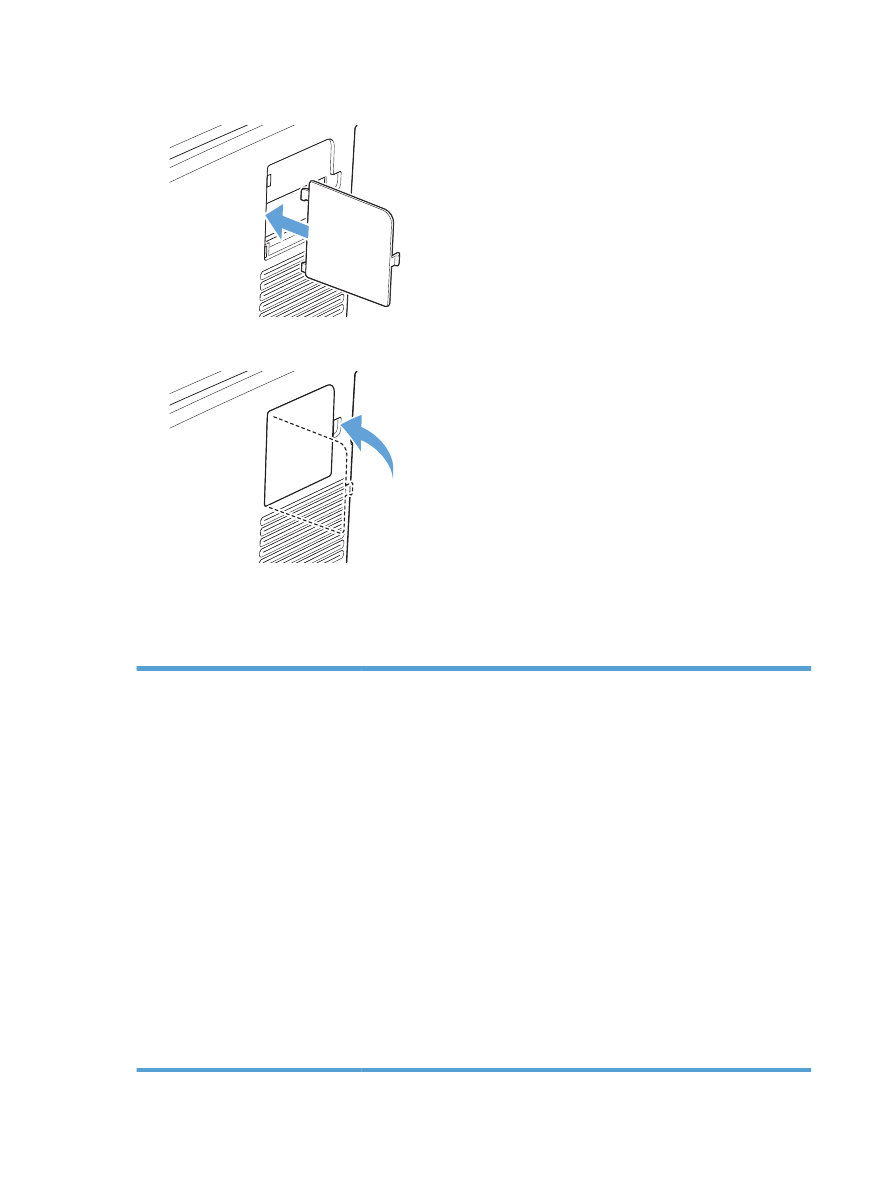
Activarea memoriei
Windows XP, Windows Server
2003, Windows Server 2008 şi
Windows Vista
1.
Faceţi clic pe Start.
2.
Faceţi clic pe Setări.
3.
Faceţi clic pe Imprimante şi faxuri (dacă utilizaţi vizualizarea implicită a
meniului Start) sau faceţi clic pe Imprimante (dacă utilizaţi vizualizarea
Clasic a meniului Start).
4.
Faceţi clic dreapta pe pictograma driverului produsului, apoi selectaţi
Proprietăţi.
5.
Faceţi clic pe fila Setări dispozitiv.
6.
Extindeţi zona pentru Opţiuni instalabile.
7.
Lângă meniul Configurare automată, selectaţi Actualizare acum.
8.
Faceţi clic pe OK.
NOTĂ:
Dacă memoria nu este actualizată corect după utilizarea opţiunii
Actualizare acum, puteţi selecta manual cantitatea totală de memorie instalată
în produs în zona Opţiuni instalabile.
Opţiunea Actualizare acum suprascrie orice setări existente de configurare a
produsului.
128
Capitolul 10 Gestionarea şi întreţinerea
ROWW
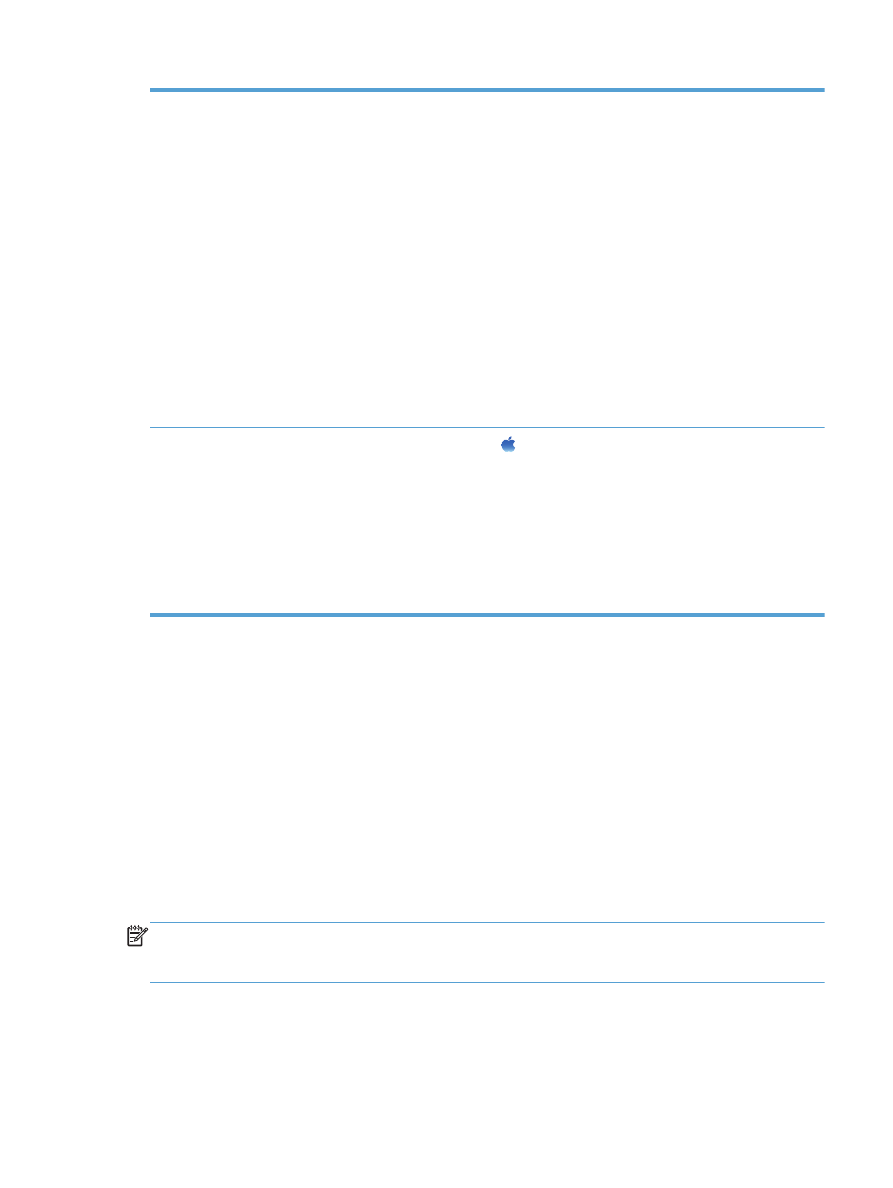
Windows 7
1.
Faceţi clic pe Start.
2.
Faceţi clic pe Imprimante şi faxuri.
3.
Faceţi clic dreapta pe pictograma driverului produsului, apoi selectaţi
Proprietăţi imprimantă.
4.
Faceţi clic pe fila Setări dispozitiv.
5.
Extindeţi zona pentru Opţiuni instalabile.
6.
Lângă meniul Configurare automată, selectaţi Actualizare acum.
7.
Faceţi clic pe OK.
NOTĂ:
Dacă memoria nu este actualizată corect după utilizarea opţiunii
Actualizare acum, puteţi selecta manual cantitatea totală de memorie instalată
în produs în zona Opţiuni instalabile.
Opţiunea Actualizare acum suprascrie orice setări existente de configurare a
produsului.
Mac OS X 10.5 şi 10.6
1.
Din meniul Apple , faceţi clic pe meniul System Preferences
(Preferinţe sistem) şi apoi pe pictograma Print & Fax (Imprimare şi
fax).
2.
Selectaţi produsul din partea stângă a ferestrei.
3.
Faceţi clic pe butonul Options & Supplies (Opţiuni şi consumabile).
4.
Faceţi clic pe fila Driver.
5.
Configuraţi opţiunile instalate.